word中的eq使用方法
WORD中Eq域的使用方法及应用举例【VIP专享】
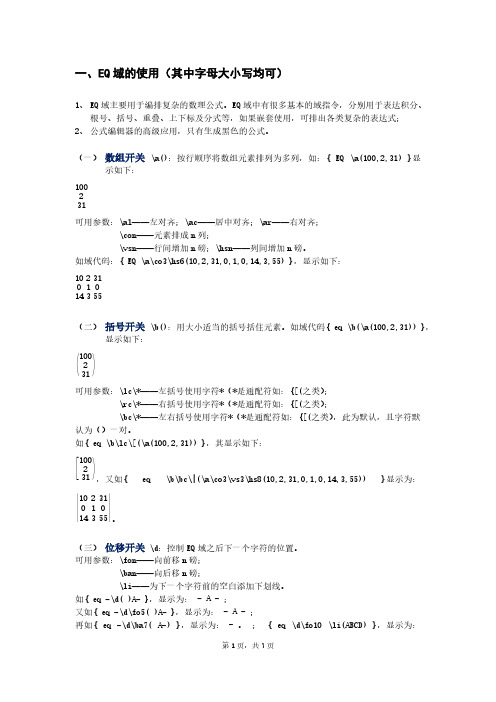
一、EQ 域的使用(其中字母大小写均可)1、EQ 域主要用于编排复杂的数理公式。
EQ 域中有很多基本的域指令,分别用于表达积分、根号、括号、重叠、上下标及分式等,如果嵌套使用,可排出各类复杂的表达式;2、公式编辑器的高级应用,只有生成黑色的公式。
(一)数组开关 \a():按行顺序将数组元素排列为多列,如:{ EQ \a(100,2,31) }显示如下:100231可用参数:\al——左对齐;\ac——居中对齐;\ar——右对齐;\con——元素排成n 列;\vsn——行间增加n 磅;\hsn——列间增加n 磅。
如域代码:{ EQ \a\co3\hs6(10,2,31,0,1,0,14,3,55) },显示如下:1023101014355(二)括号开关 \b():用大小适当的括号括住元素。
如域代码{ eq \b(\a(100,2,31)) },显示如下:(100231)可用参数:\lc\*——左括号使用字符*(*是通配符如:{[(之类);\rc\*——右括号使用字符*(*是通配符如:{[(之类);\bc\*——左右括号使用字符*(*是通配符如:{[(之类),此为默认,且字符默认为()一对。
如{ eq \b\lc\[(\a(100,2,31)) },其显示如下:,又如{eq\b\bc\|(\a\co3\vs3\hs8(10,2,31,0,1,0,14,3,55))}显示为:[100231)。
|1023101014355|(三)位移开关 \d :控制EQ 域之后下一个字符的位置。
可用参数:\fon——向前移n 磅; \ban——向后移n 磅;\li——为下一个字符前的空白添加下划线。
如{ eq -\d( )A- },显示为:;-A -又如{ eq -\d\fo5( )A- },显示为:;-A -再如{ eq -\d\ba7( A-) },显示为:。
; { eq \d\fo10 \li(ABCD) },显示为:-。
word“域”的使用方法

{EQ Switches}
其中Switches用于指定如何使用其后跟随的括号中的元素建立公式,还可以用适当的开关选项来进行修改。EQ域的开关特别多,特别复杂,合理的组合可以产生各种各样的公式,下面我们来详细介绍各种开关的作用及使用方法及事例。
二、EQ域的开关及选项意义
1.数组开关:\a(),可以在文档中绘制一个二维数组。还可以使用下面的选项来修改\a 开关。
5. 列表开关:\l(),将多个值组成一个列表,列表可作为单个元素使用。
列互开关可使用任意个数元素组成列表,以逗号或分号分隔,这样就可以将多个元素指定为一个元素。
示例:{ EQ \l(A,B,C,D,E) } 显示为
6. 重叠开关:\o(),将每个后续元素打印在前一元素之上。
\al 左对齐
\ac 居中(默认值)
在文档中按下“Ctrl+F9”组合键输入域记号(一对大括号{},不能用键盘直接输入),在域记号中输入如下域代码:eq \o\ac(○,11B)。设置好字体、字号等。
选中上述域代码,按“Alt+F9”组合键看一下效果。如果不满意,再按一次“Alt+F9”组合键切换回域代码状态,分别选中域代码中的“○”或 “11B”,执行“格式→字体”命令,打开“字体”对话框,在“字体”和“字符间距”标签中(如图1),通过反复调整“缩放”、“间距”和“位置”的相关数值,来调整“○”和“11B”的大小、间距及其上、下位置。在调整过程中,可以通过反复按“Alt+F9”组合键查看效果,直到满意为止。
\al 列内左对齐。
\ac 列内居中对齐。
\ar 列内右对齐。
\con元素排成 n 列(默认值为 1)。
\vsn行间增加 n 磅的垂直间距。
域使用全攻略

三、EQ域使用全攻略域是Word的精髓之一,它的用途非常广泛,熟练地运用域可以实现诸多神奇的字符效果。
在Word 2003中(其他版本与之相似),域共有九大类七十余种,这其中尤其以EQ域变化最为奇妙。
在这里,让我们一同来领略一下EQ域的风采吧。
(一)域的含义①域:引导Word在文档中自动插入文字、图形、页码和其他资料的一组程序代码。
②域开关:在使用域时,激活某种特定操作的控制符号,一般是指添至域中用于修饰域结果的选项参数。
③域名:顾名思义就是域的名称,如EQ域、Title域等。
④域记号:显示出来是一对大括号——“{}”。
注意,这个域记号不能用键盘直接输入,而应该用后面介绍的方法来输入。
⑤域的两种显示方式:一种是以域代码方式显示出来,用于输入、修改等操作;一种以域结果方式显示出来。
以“DATE”域为例,它以域代码方式显示为(其中一种域代码):{DATE \@ "EEEE年O月A日" \* MERGEFORMAT },上述域代码以域结果方式显示为:二〇〇四年三月十三日。
⑥打印域代码:如果一篇文档中输入了多个域,为了供以后参考使用,我们通常将域代码打印出来:执行“工具→选项”命令,打开“选项”对话框,切换到“打印”标签下,选中其中的“域代码”选项,确定返回,再进行打印操作即可。
(二)域的输入域的输入方式,通常有两种。
我们以输入上述DATE域为例,来看看具体的操作过程。
1.菜单命令法①将光标定在需要输入域的文档处,执行“插入域”命令,打开“域”对话框(如图19)。
②点击“类别”右侧的下拉按钮,在随后弹出的下拉列表中,选择“日期和时间”,然后在下面的“域名”列表中,选择“Date”域,再在“域属性”下面的列表中,选择一种“日期格式”。
③再根据需要完成其他选项(如选中“更新时保留原格式”等)的设置,最后确定返回,插入的域即以“域结果”形式显示在文档中。
2.直接输入法如果你对域代码比较熟悉,直接输入来得更简便。
word怎么快速输入音乐简谱?word简谱模板的制作方法
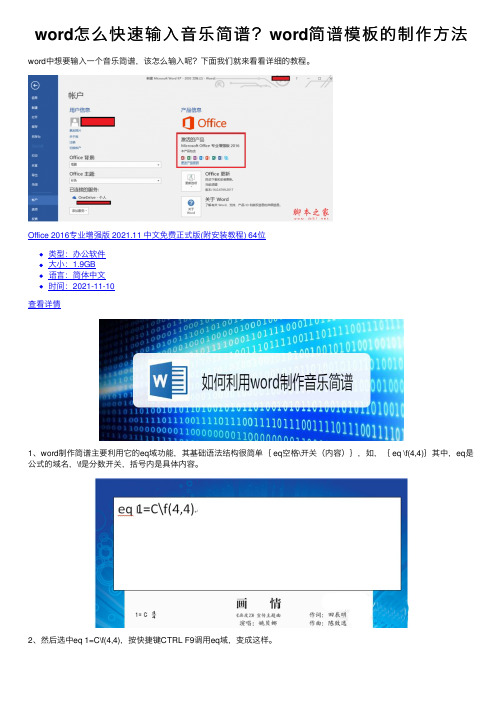
word怎么快速输⼊⾳乐简谱?word简谱模板的制作⽅法word中想要输⼊⼀个⾳乐简谱,该怎么输⼊呢?下⾯我们就来看看详细的教程。
Office 2016专业增强版 2021.11 中⽂免费正式版(附安装教程) 64位类型:办公软件⼤⼩:1.9GB语⾔:简体中⽂时间:2021-11-10查看详情1、word制作简谱主要利⽤它的eq域功能,其基础语法结构很简单{ eq空格\开关(内容)},如,{ eq \f(4,4)}其中,eq是公式的域名,\f是分数开关,括号内是具体内容。
2、然后选中eq 1=C\f(4,4),按快捷键CTRL F9调⽤eq域,变成这样。
3、然后按快捷键ALT F9转化为简谱形式。
效果出现了,它是c调。
4、接下来,制作唱名,即12345671。
输⼊eq \o(12,\s\do5(__)),其中\o表⽰重叠开关,因为简谱的⾳⾼需要⽤上下加点的⽅式表⽰,⽽时值要⽤下划线来表⽰;\s表⽰上下标开关(类似x的平⽅),所以它结合重叠开关\o⼀起使⽤可以达到各要素上下对正的效果;⽽\do是\down的缩写,5表⽰磅值12是主要元素(即唱名),\do5(__)表⽰括号⾥的下划线在12下⽅5磅。
下划线按住shift和减号输⼊。
5、然后选中eq \o(12,\s\do5(__))按快捷键CTRL F9。
6、上加点,和下加线道理相同,输⼊eq \o(31 |,\s\do5(__ ),\s\up15(.)),其中\up15(.)表⽰主元素1上15磅值处加点。
然后选中按快捷键CTRL F9。
括号⾥的内容和主强制性元素⼀⼀对应。
⼩节线直接作为主元素,按住\和shift键直接输⼊。
7、然后统⼀按快捷键ALT F9转化为简谱形式。
⾄此你就可以⾃⼰制作简谱了,应为你已经明⽩代码含义。
当出现上下不能对其情况时,需要在括号⾥增删空格。
8、最后选择合适的字体字号打⼊⽂字歌词。
done。
总结:1.word制作简谱主要利⽤它的eq域功能。
分数在WORD中的表示

3、如果要在文档中多次输入分子,只要复制任意一个分数到需要输入的地方粘贴,然后选中该分数,右击,点‘切换域代码’ ,然后编辑代码里面的分子与分母,编辑完成后,选中该代码,按F9 键,就出现了新的分数。
如果在word中没有显示分数,选中域代码,右键选择“显示域代码”就可以了
其实在第一次使用后,以后可以直接使用快捷方式:
1、打开WORD后,按住CTRL \F(*,*)
(注意在EQ的后面有一个空格,斜杠是反斜杆,中逗号左边输入数字的是分子逗号右边输入的数字是分母)
插入-域
1、弹出的窗口左边类别选“等式和公式”右边域名选“Eq”
2、点击窗口下面的“选项”按钮
3、在弹出的窗口中“开关”列表中选择“\F(,)”
点击右边的按钮“添加到域”
4、在下侧的域代码框中应该显示为“EQ \F(,) ”
5、在 EQ \F(,)中逗号左边输入数字的是分子逗号右边输入的数字是分母。点击“确定”就输入到word中了
如何在WORD里输入数学里的弧符号

如何在WORD里输入数学里的弧符号?
在WORD里要输入数学里的弧符号可用EQ域来输入,以输入AB弧为例,方法如下:
先按一下“Ctrl+F9”组合键,这时出现灰底的大括号,接着在里面输入域代码式“eq \o(\s\up5(⌒),\s\do2(AB))”(不包括双引号),最后按一下“Shift+F9”组合键,AB弧就出现了。
这式方法的好处是方便,而且可做成有颜色的。
注:
1.输入域代码式时须在英文输入法中输入。
2.域代码式“eq \o(\s\up5(⌒),\s\do2(AB))”中的⌒是用智能ABC输入法中的数学符号软键盘输入的。
3. 如果发现上面的弧和下面的AB字母距离太大或太小,可将域代码式“eq
\o(\s\up5(⌒),\s\do2(AB))”中的up后面的5进行改动,数字越大距离也越大。
当然我们还可以用其他方法。
比如可用Word中的双行合一、合并字符来解决,但效果不好。
另一方法是用MathType公式编辑器,但要下载、安装,也不方便。
⌒
A B。
(完整word版)EQ调音技巧
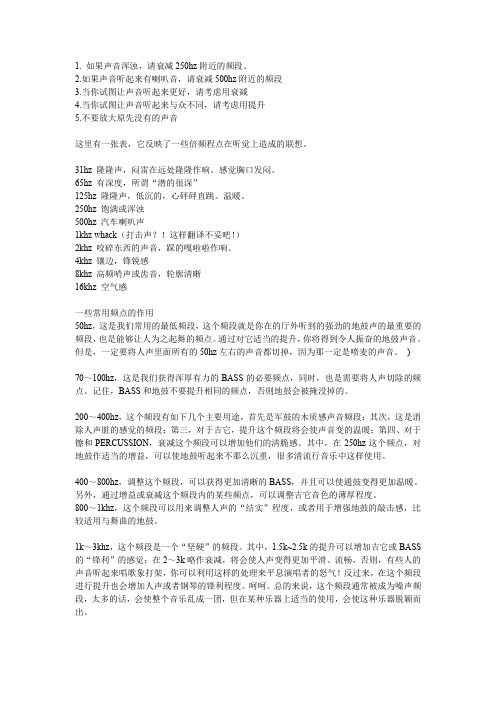
1. 如果声音浑浊,请衰减250hz附近的频段。
2.如果声音听起来有喇叭音,请衰减500hz附近的频段3.当你试图让声音听起来更好,请考虑用衰减4.当你试图让声音听起来与众不同,请考虑用提升5.不要放大原先没有的声音这里有一张表,它反映了一些倍频程点在听觉上造成的联想。
31hz 隆隆声,闷雷在远处隆隆作响。
感觉胸口发闷。
65hz 有深度,所谓“潜的很深”125hz 隆隆声,低沉的,心砰砰直跳。
温暖。
250hz 饱满或浑浊500hz 汽车喇叭声1khz whack(打击声?!这样翻译不妥吧!)2khz 咬碎东西的声音,踩的嘎啦啦作响。
4khz 镶边,锋锐感8khz 高频哨声或齿音,轮廓清晰16khz 空气感一些常用频点的作用50hz,这是我们常用的最低频段,这个频段就是你在的厅外听到的强劲的地鼓声的最重要的频段,也是能够让人为之起舞的频点。
通过对它适当的提升,你将得到令人振奋的地鼓声音。
但是,一定要将人声里面所有的50hz左右的声音都切掉,因为那一定是喷麦的声音。
)70~100hz,这是我们获得浑厚有力的BASS的必要频点,同时,也是需要将人声切除的频点。
记住,BASS和地鼓不要提升相同的频点,否则地鼓会被掩没掉的。
200~400hz,这个频段有如下几个主要用途,首先是军鼓的木质感声音频段;其次,这是消除人声脏的感觉的频段;第三,对于吉它,提升这个频段将会使声音变的温暖;第四、对于镲和PERCUSSION,衰减这个频段可以增加他们的清脆感。
其中,在250hz这个频点,对地鼓作适当的增益,可以使地鼓听起来不那么沉重,很多清流行音乐中这样使用。
400~800hz,调整这个频段,可以获得更加清晰的BASS,并且可以使通鼓变得更加温暖。
另外,通过增益或衰减这个频段内的某些频点,可以调整吉它音色的薄厚程度。
800~1khz,这个频段可以用来调整人声的“结实”程度,或者用于增强地鼓的敲击感,比较适用与舞曲的地鼓。
Eq域代码输入公式
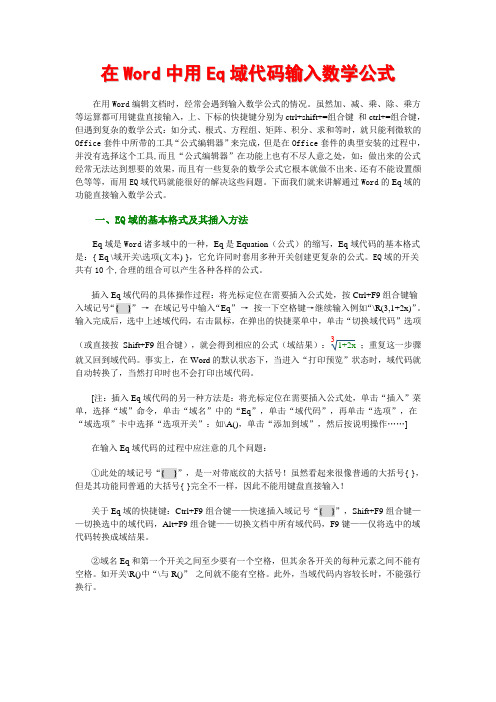
在W o r d中用E q域代码输入数学公式在用Word编辑文档时,经常会遇到输入数学公式的情况。
虽然加、减、乘、除、乘方等运算都可用键盘直接输入,上、下标的快捷键分别为ctrl+shift+=组合键和ctrl+=组合键,但遇到复杂的数学公式:如分式、根式、方程组、矩阵、积分、求和等时,就只能利微软的Office套件中所带的工具“公式编辑器”来完成,但是在Office套件的典型安装的过程中,并没有选择这个工具,而且“公式编辑器”在功能上也有不尽人意之处,如:做出来的公式经常无法达到想要的效果,而且有一些复杂的数学公式它根本就做不出来、还有不能设置颜色等等,而用EQ域代码就能很好的解决这些问题。
下面我们就来讲解通过Word的Eq域的功能直接输入数学公式。
一、EQ域的基本格式及其插入方法Eq域是Word诸多域中的一种,Eq是Equation(公式)的缩写,Eq域代码的基本格式是:{ Eq \域开关\选项(文本) },它允许同时套用多种开关创建更复杂的公式。
EQ域的开关共有10个,合理的组合可以产生各种各样的公式。
插入Eq域代码的具体操作过程:将光标定位在需要插入公式处,按Ctrl+F9组合键输入域记号“{ }”→在域记号中输入“Eq”→按一下空格键→继续输入例如“\R(3,1+2x)”。
输入完成后,选中上述域代码,右击鼠标,在弹出的快捷菜单中,单击“切换域代码”选项(或直接按Shift+F9组合键),就会得到相应的公式(域结果):31+2x;重复这一步骤就又回到域代码。
事实上,在Word的默认状态下,当进入“打印预览”状态时,域代码就自动转换了,当然打印时也不会打印出域代码。
[注:插入Eq域代码的另一种方法是:将光标定位在需要插入公式处,单击“插入”菜单,选择“域”命令,单击“域名”中的“Eq”,单击“域代码”,再单击“选项”,在“域选项”卡中选择“选项开关”:如\A(),单击“添加到域”,然后按说明操作……]在输入Eq域代码的过程中应注意的几个问题:①此处的域记号“{ }”,是一对带底纹的大括号!虽然看起来很像普通的大括号{ },但是其功能同普通的大括号{ }完全不一样,因此不能用键盘直接输入!关于Eq域的快捷键:Ctrl+F9组合键——快速插入域记号“{ }”,Shift+F9组合键——切换选中的域代码,Alt+F9组合键——切换文档中所有域代码,F9键——仅将选中的域代码转换成域结果。
- 1、下载文档前请自行甄别文档内容的完整性,平台不提供额外的编辑、内容补充、找答案等附加服务。
- 2、"仅部分预览"的文档,不可在线预览部分如存在完整性等问题,可反馈申请退款(可完整预览的文档不适用该条件!)。
- 3、如文档侵犯您的权益,请联系客服反馈,我们会尽快为您处理(人工客服工作时间:9:00-18:30)。
一、EQ域的基本使用格式:
{EQ Switches}
其中Switches用于指定如何使用其后跟随的括号中的元素建立公式,还可以用适当的开关选项来进行修改。
EQ域的开关特别多,特别复杂,合理的组合可以产生各种各样的公式,下面我们来详细介绍各种开关的作用及使用方法及事例。
二、EQ域的开关及选项意义
1.数组开关:\a(),可以在文档中绘制一个二维数组。
还可以使用下面的选项来修改\a 开关。
\al 列内左对齐。
\ac 列内居中对齐。
\ar 列内右对齐。
\con元素排成n 列(默认值为1)。
\vsn行间增加n 磅的垂直间距。
\hsn列间增加n 磅的水平间距。
示例:{ EQ \a \al \co2 \vs3 \hs3(Axy,Bxy,A,B) } 显示如下:
2.括号开关:\b(),用括号括住单个元素。
\lc\c 左括号使用字符 c 。
\rc\c 右括号使用字符 c 。
\bc\c 左右括号都使用指定的字符 c 。
示例:{ EQ \b \bc\{ (\r(3,x)) } 显示为
3.位移开关:\d(),将下一个字符向左或右移动指定磅数。
\fon () 右边n 磅。
\ban () 左边n 磅。
\li ()为下一个字符前的空白添加下划线。
示例:{ EQ \d \fo10 \li() } 显示为(前一段文字)__ (后一段文字)
4.分数开关:\f(,):可用于创建分数。
分子分母分别在分数线上下居中。
如果系统使用逗号作为小数点,请用分号分隔两个元素。
示例:{EQ \f(4,RateX)+ \f(8,RateX) = \f(12,RateX)}显示为:
5. 列表开关:\l(),将多个值组成一个列表,列表可作为单个元素使用。
列互开关可使用任意个数元素组成列表,以逗号或分号分隔,这样就可以将多个元素指定为一个元素。
示例:{ EQ \l(A,B,C,D,E) } 显示为
6. 重叠开关:\o(),将每个后续元素打印在前一元素之上。
\al 左对齐
\ac 居中(默认值)
\ar 右对齐
7.根号开关:\r(,),使用一个或两个元素绘制根号。
示例:{ EQ \r(8,x) } 显示为
8.上标或下标开关:\s(),设置上下标。
可将一个或多个元素设置为上标或下标。
每个\s代码可有一个或多个元素,以逗号隔开。
如果指定多个元素,则元素将堆叠起来并且左齐。
可用下面的选项在\s开关之后放置单个元素。
\ain () 在段落一行之上添加由n 指定的磅数的空白。
\upn () 将单个元素相对相邻文字上移由n 指定的磅数。
默认值为 2 磅。
\din () 在段落一行之下添加由n 指定的磅数的空白。
\don () 将单个元素相对相邻文字下移由n 指定的磅数。
默认值为 2 磅。
示例:{ EQ \s\up8(AB)\s\do8(2) } 显示为
9.方框开关:\x(),在元素四周绘制边框。
\to 元素之上。
\bo 元素之下。
\le 元素左侧。
\ri 元素右侧。
示例:{ EQ \x \le \ri(10) } 显示为:
10.积分开关:\i(,,),使用指定的符号或默认符号及三个元素创建积分。
使用指定的符号及三个元素创建积分。
第一个元素是积分下限,第二个元素是积分上限,第三个是积分表达式。
可用下面的选项修改。
\su 符号更改为大写的∑ 并生成求和公式。
\pr 符号更改为大写的Π 并生成求积公式。
\in 创建行内格式,积分限不在符号的上下,而在符号之右。
\fc\c 将符号设置为固定高度的字符c。
\vc\c 将符号设置为可变高度的字符c。
符号高度与第三个元素高度一致。
示例:{ EQ \i \su(1,5,3) } 显示为好了,上面详细地介绍了EQ域创建数学公式的每个开关及选项的意义,下面我们来看几个实例的应用。
三、EQ域实例创建
例1、我们要创建如下的数学二元一次方程组:
1.先写出第一个方程的代码:{EQ \r(3,x)+\r(2,x) = \r(6,y)}
2.再写出第二个方程的代码:{EQ \f(2,x)+\f(5,y) = \f(10,x)}
3.将每个等式作为一个元素合并在一个域中,并增加\a开关,使其排列在两行中域代码为:{EQ \a \al \co1 (\r(3,x)+\r(2,x) = \r(6,y), \f(2,x)+\f(5,y) = \f(10,x) ) 4.最后按照方程式的组成规则,在域代码中增加开关,为公式加入括号,并修改参数,生成这个二元方程组。
最终代码为:{EQ \b \lc {(\a \al \co1 (\r(3,x)+\r(2,x) = \r(6,y), \f(2,x)+\f(5,y) = \f(10,x) ) )
5.最终的显示结果为:
例2、创建如下的积分算式:
1.首先写出内部的根号的代码:{EQ \r(2,x)}
2.其次增加分数开关的代码:{EQ \f (\r (2,x),5)}
3.最后增加积分开关,完成这个积分算式,代码为:{EQ \i(200,100,\f (\r (2,x),5))dx}
4.最终的显示结果为:。
